欢迎您访问我爱IT技术网,今天小编为你分享的office系列之excel教程:【五种如何刷新数据透视表的方法】,下面是详细的讲解!
五种如何刷新数据透视表的方法
Excel中我们添加数据透视表之后,如果数据源的变动修改,导致需要对数据透视表进行实时更新,该如何刷新数据透视表呢?
对于如何刷新数据透视表的方法,有多种,参考下面的分享。
第一,使用数据透视表工具的刷新命令。
当我们创建了数据透视表之后,激活数据透视表,选项卡会多出一个选项卡:数据透视表工具――选项――刷新。或者在数据透视表中单击右键,选中刷新。
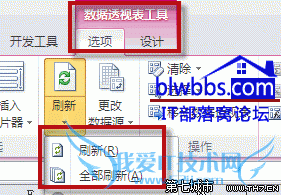
第二,如何刷新受保护工作表中的数据透视表
我们可以添加vba代码实现受保护工作表中数据透视表的刷新。
将以下代码放入模块或数据源工作表的change事件中,可以实现受保护工作表中数据透视表刷新。password为设定的密码。
Sub changevalue()
With ActiveSheet
.Unprotect (Password)
ThisWorkbook.RefreshAll
.Protect (Password)
End With
End Sub
第三,打开工作簿时自动刷新数据透视表
单击数据透视表工具――选项,打开“数据透视表选项”――数据――勾选“打开文件时刷新数据”。如下图所示:
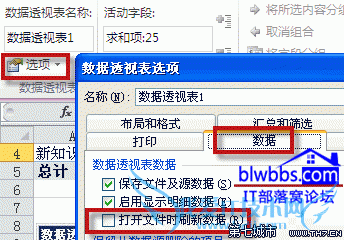
第四,自动刷新数据透视表
当数据源中的数据更改后,数据透视表默认不会自动刷新。上面介绍的如何刷新数据透视表,更多的是手动刷新。
其实用一段简单的VBA代码就可以实现随数据源的更新而自动刷新数据透视表。方法如下介绍:
假如包含数据透视表的工作表名称为“Sheet1”,数据透视表名称为“数据透视表1”,可以使用下面的方法:
按Alt+F11,打开VBE编辑器。
在“工程”窗口中,双击包含数据透视表的工作表,如此处的“Sheet1”表。
在右侧代码窗口中输入下列代码:
Private Sub Worksheet_Activate()
Sheets("Sheet1").PivotTables("数据透视表1").RefreshTable
End Sub
关闭VBA编辑器,即可自动刷新数据透视表。
第五,刷新整个工作薄的所有数据透视表
可以使用下面的代码:
Sub 刷新数据透视表()
ThisWorkbook.RefreshAll
End Sub
关于五种如何刷新数据透视表的方法的用户互动如下:
相关问题:EXCEL如何自动刷新数据透视表
答:Excel中刷新数据透视表的两种方法: 1、手工刷新 (1)右键菜单, 透视表内任意单元格鼠标右键-----刷新数据; (2)使用数据透视表工具栏上的刷新按钮; (3) 添加刷新全部透视表工具按钮: (3.1)直接在透视表工具栏选项添加按钮---添加或删除按钮-... >>详细
相关问题:如何刷新数据透视表
答:关于透视表的实时更新,你可以有几个方法实现: 1. 在数据透视表上点右键,选择“刷新数据”; 2. 在数据透视表上点右键,点寻表格选项”,在“数据选项”里面勾寻打开时刷新”,下面还能选择“刷新频率”; 3. 不过最好的一劳永逸的即时更新方法就是用... >>详细
相关问题:EXCEL如何自动刷新数据透视表
答:当数据源中的数据更改后,数据透视表默认不会自动刷新。可以通过右击数 据透视表,在弹出的快捷菜单中选择“刷新数据”(Excel 2003)或“刷新”(Excel 2007)来手动刷新数据透视表。如果需要自动刷新数据透视表,可以用下面的两种方法:一、VBA 代... >>详细
- 评论列表(网友评论仅供网友表达个人看法,并不表明本站同意其观点或证实其描述)
-
